Win10自帶Modern應用怎麼卸載?升級win10正式版後,電腦出出現Modern應用,win10自帶的應用,對於電腦上自帶的Modern應用該怎麼卸載呢?其實我們可以利用Powershell命令來卸載一些不可卸載的應用,接下來就請大家速來圍觀我的經驗啦。
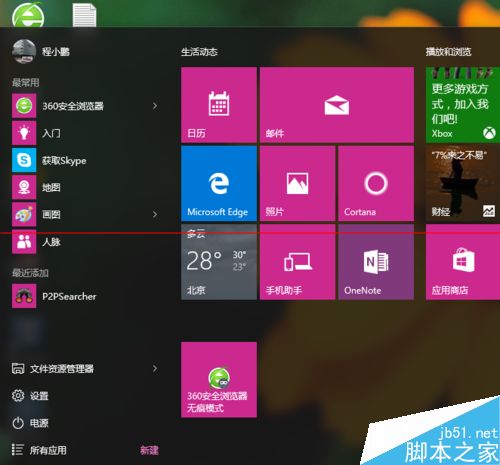
1、首先,請大家點擊Windows系統左下角的搜索圖標,也就是平常使用的小娜搜索框,然後輸入“Powershell”命令。
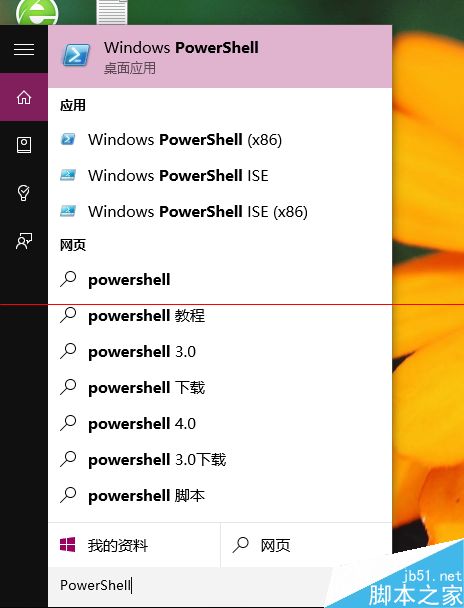
2、在小娜搜索出來本地計算機與之相關的應用程序之後,點擊第一個搜索結果,同時對其擊右鍵,選擇“以管理員身份運行”。
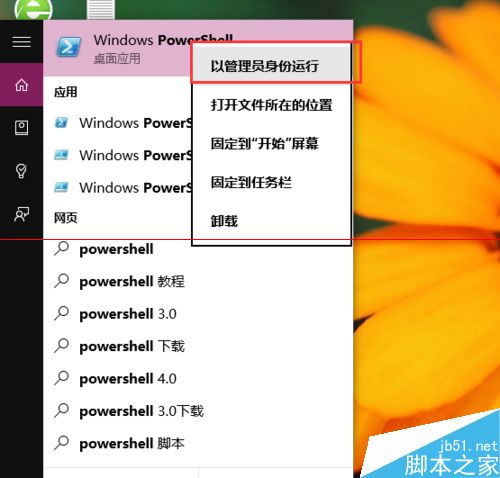
3、在接下來打開的Powershell命令窗口中,點擊輸入以下命令程序:Get-AppxPackage -AllUsers 然後回車,電腦系統將自動列出所安裝的全部應用。
需要注意的是:在Powershell命令窗口中,只能使用英文輸入法半角狀態,同時不能使用右鍵菜單,只能使用鍵盤操作快捷鍵。
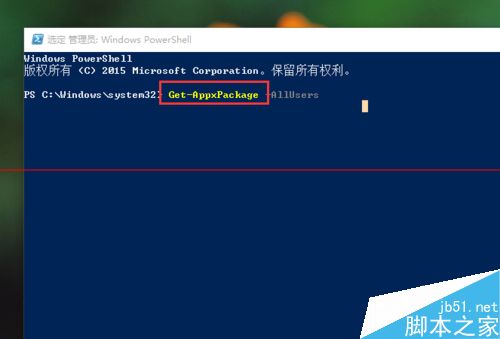
4、在展示的所有應用中,我們可以看到裡面有很多內容,但是我們只需要找自己需要的信息。假如這裡我要卸載人脈應用,我只需要找people關鍵字即可。
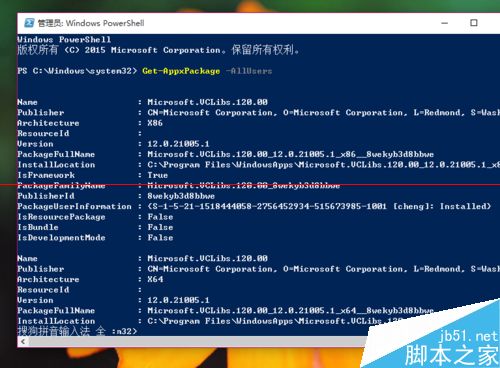
5、這就是找到的人脈應用程序,因為關鍵字是people所以我們可以很快的找到,接下來,我們還要看一個另外的關鍵字:PackageFullName。
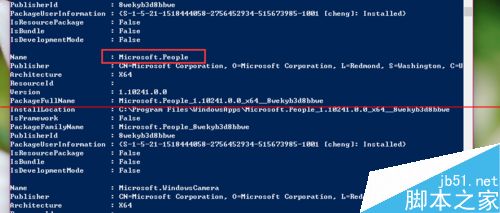
6、我們在這裡可以看到人脈應用的完整包信息名稱,PackageFullName意思就是完整的應用包名稱,當卸載該應用的時候需要輸入該完整名稱。不過我們可以直接復制該名稱,按下Ctrll+C鍵即可,
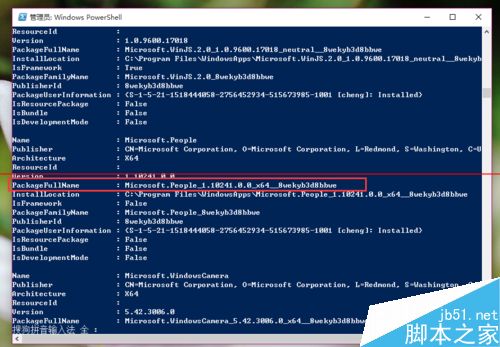
7、在Powershell程序窗口命令中,輸入Remove-AppxPackage PackageFullName,後面的PackageFullName就是我剛才說過的完整包名稱,如果你要卸載人脈應用。需要輸入:Remove-AppxPackage Microsoft.People_1.10241.0.0_x64__8wekyb3d8bbwe。
意思是我們卸載應用的時候,前面的Remove-AppxPackage命令不變,只需要改變後面的完整包名稱即可,輸入完畢之後,按下回車按鈕。
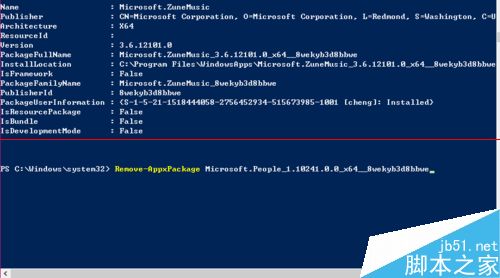
8、接下來,Powershell命令窗口界面會出現操作部署已初始化的信息提示,意味著該應用已經被卸載完畢了,那麼我們可以查看一下應用是否已被卸載掉。
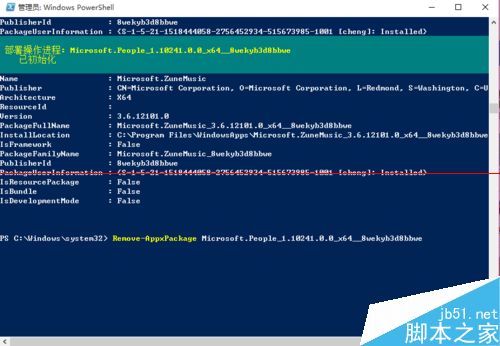
9、打開Win10系統中的開始菜單,可以看到最開始的人脈應用已經消失不見了,意味著我們已經成功卸載掉了人脈應用,那麼這些原本不可卸載的自帶應用就可以輕松的卸載掉了。
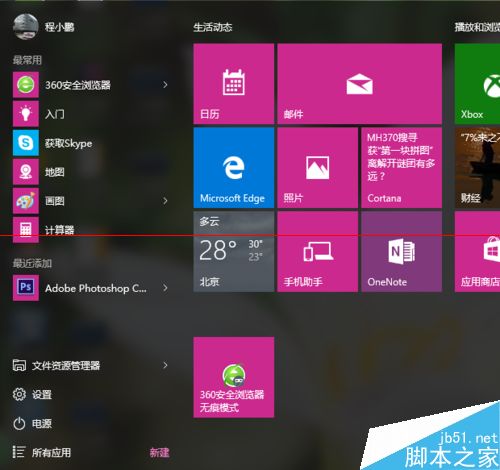
10、當然,如果是自己安裝的應用,卸載的時候就沒有這麼麻煩了,直接對著該應用擊右鍵,選擇“卸載”菜單即可,這個方法是非常簡單的,小伙伴們趕快試試吧。
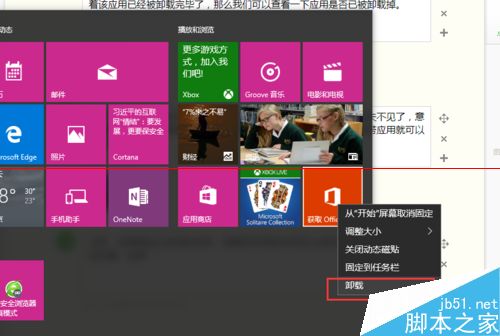
相關知識補充:
需要注意的是當我們卸載Modern應用之後圖標並不會立刻消失,該如何解決呢?
方法1、注銷或重啟系統
其實我們這時候需要的是讓系統“刷新”我們的操作結果,我們需要注銷系統或者重啟電腦,之後剛才的應用圖標就會徹底消失了。
方法2、使用隱藏開始菜單去掉
其實在Win10全新開始菜單中,還隱藏著一個右鍵菜單。只需同時按住“Ctrl”和“Shift”按鍵,然後在開始菜單中的空白處點擊鼠標右鍵,選擇最後的“退出資源管理器”。這時候除了當前窗口外,底部任務欄、桌面圖標以及其他窗口都會消失。
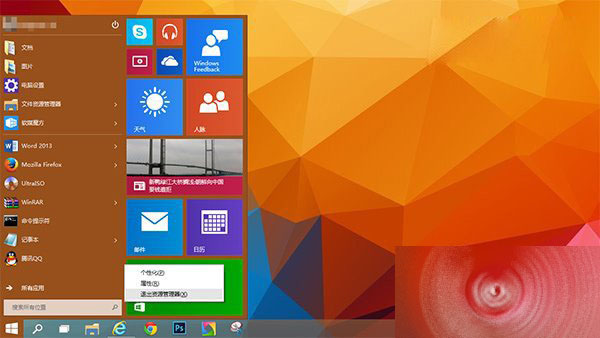
然後我們再使用“Shift+Ctrl+Esc”的組合鍵來打開任務管理器,點擊上方的“文件”—“運行新任務”,然後輸入“Explorer.exe”並勾選下方的“以系統管理權限創建此任務”選項,然後按下“確定”或“回車鍵”就可以了。資源管理器重啟後,再來看看,是不是圖標都消失了呢。
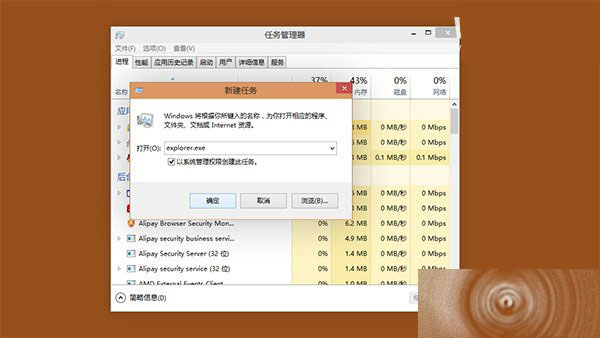
以上兩種方法大家都可以試一試哦。